윈도우 부팅속도 빠르게 하는법 모두 한번 알아보겠습니다. 컴퓨터도 컴퓨터 나름이지만 윈도우 부팅속도 때문에 답답한 경우가 많을 텐데 윈도우 부팅속도 뿐만 아니라 스마트폰속도 빠르게 하는 방법 즉 휴대폰빠르게 하는 방법까지 한눈에 쏙쏙 볼수 있도록 나열되어 있습니다.
윈도우 10의 경우는 기본적으로 최적화 되어 있어 부팅속도가 빠른 편인데요 컴퓨터를 사용하다 보면 이것저것 프로그램들이 많이 깔리게 되는데 이런이유는 대부분의 프로그램들이 본인들의 프로그램을 사용하도록 권장하기 위해서 시작프로그램에 들어가면서 느려지게 됩니다.
좀 아시는 분들은 부팅속도가 늘여지게 되면 필요 없는 프로그램들을 제어판에가서 지우기도 하는데 번거로움으로 간단한 방법을 착아 아래와 같이 컴퓨터 부팅속도를 올리고 있습니다.
최우선으로 점검해야 할것이 바로 작업관리자 입니다. 작업관리자 목록에 보시면 상태에 사용함과 사용하지 않음이 있는데 사용함이 많다면 윈도우 부팅속도가 느려질수 있습니다. 시작과 동시에 사용준비를 하게 되는 프로그램들로 윈도우 부팅속도를 감소 시켜주는 원인이 되기 때문에 사용하지 않는 프로그램들이라면 사용안함으로 변경하시면 됩니다.
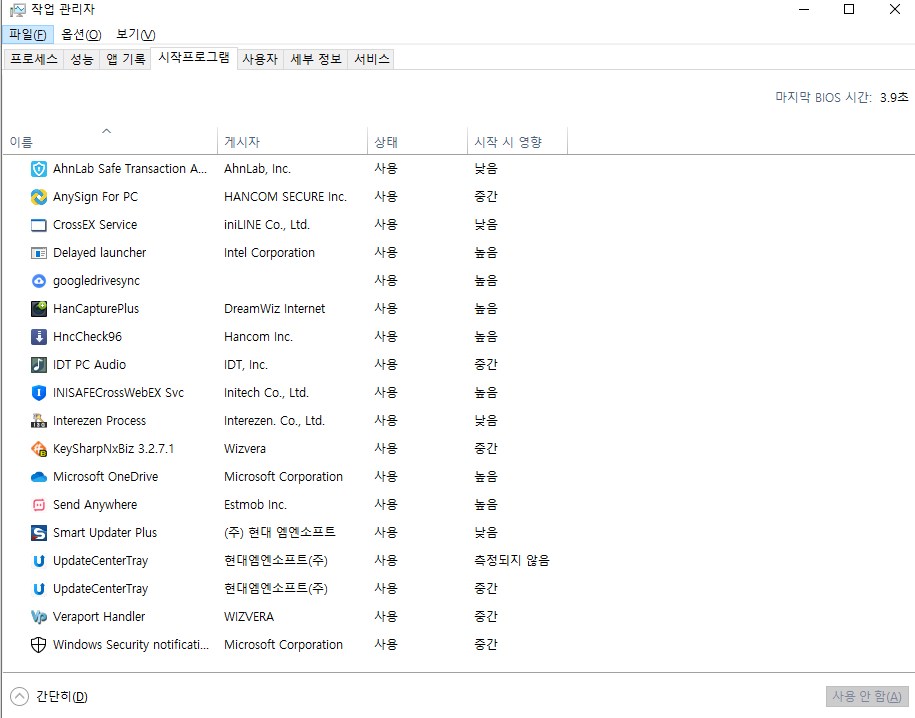
사용안함으로 변경하고자 하는 프로그램에 커서를 두고 마우스 오른쪽 버튼을 누르면 사용안함으로 변경이 가능합니다. 변경이 필요한 경우 사용하시기 바랍니다.
그다음으로 윈도우 부팅속도 빠르게 하는 방법은 알림 및 작업설정에서 할수 있습니다. 윈도우키를 눌러 찾기에서 알림으로 검색하면 알림 및 작업설정 카테고리를 찾을수 있습니다.
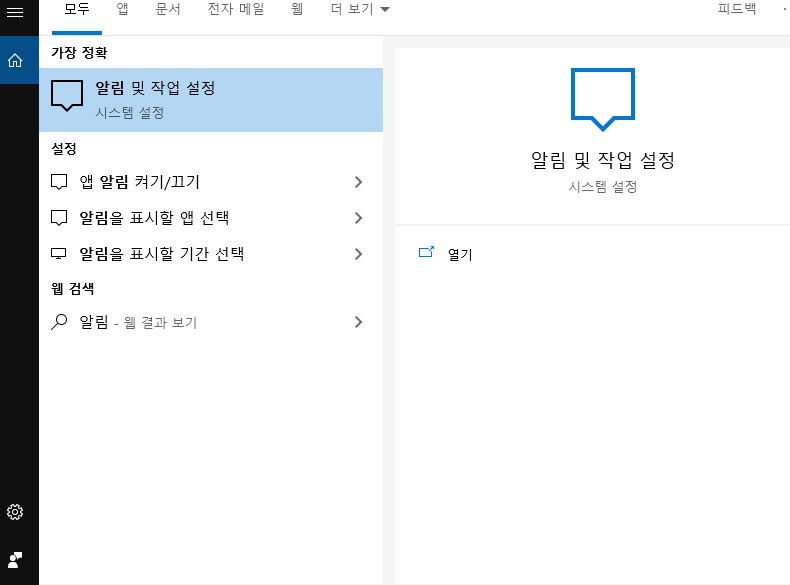
여기서 앱을 선택하여 원하지 않는 알림은 끔으로 변경합니다. 부팅과정에서 알림이 필요한 부분들이 계속 뜨게 되면서 부팅의 속도를 방해하고 부팅이 완료된 이후에도 알림이 밀려 있다면 알림을 알리기 위해서 cpu가 가동되어 컴퓨터으 속도를 느려지게 합니다.
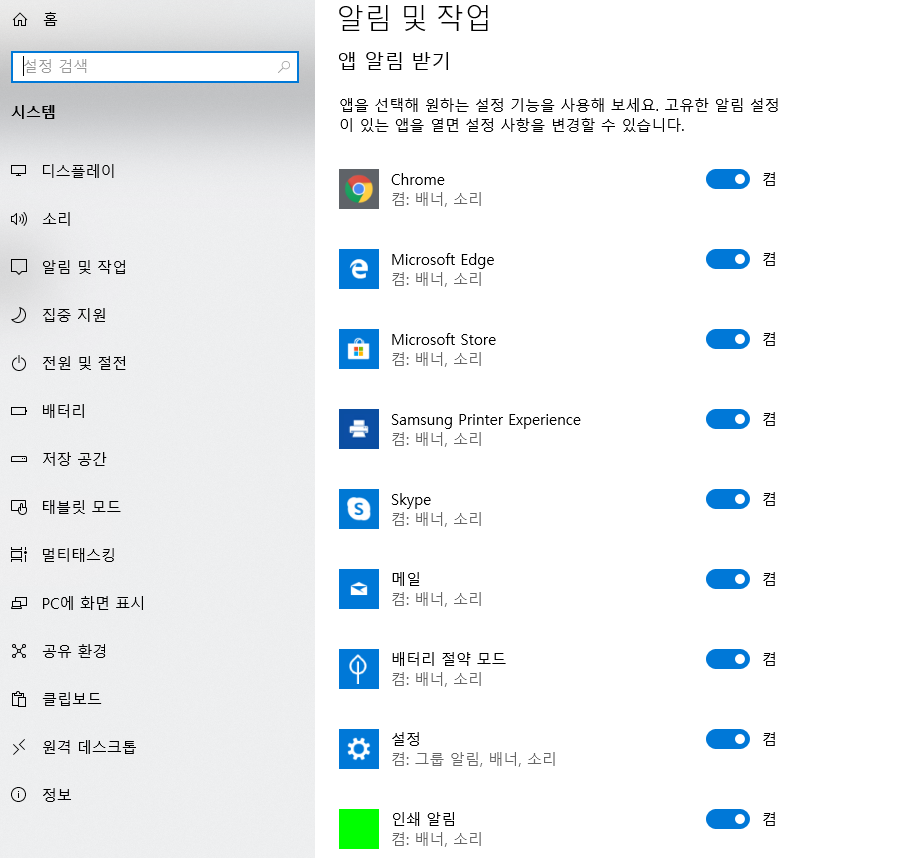
또다른 방법으로 윈도우 부팅속도를 증가시키는 방법은 시스템 및 보안에서 시스템으로 들어가 고급창을 열어줍니다. 시각효과 프로세서일정 메모리 사용 및 가상메모리설정으로 들어갑니다.
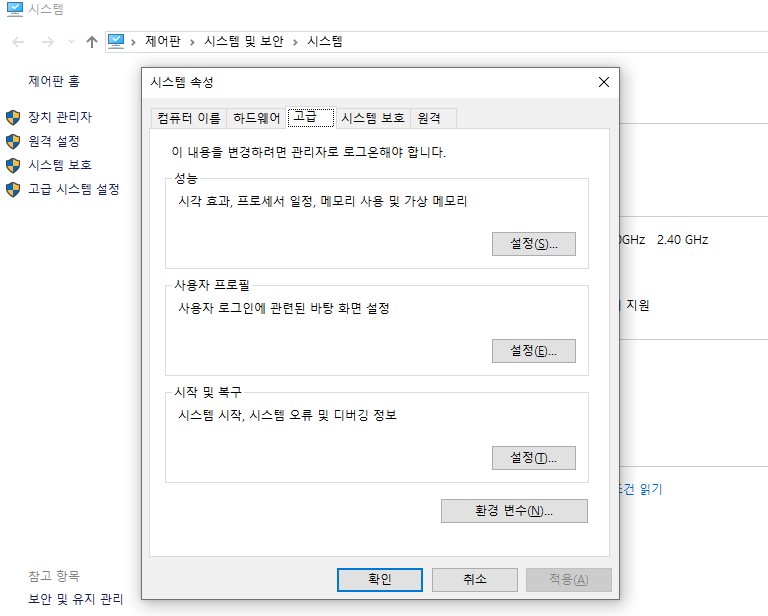
설정에서 최적 성능으로 조정을 선택합니다. 사용자 지정으로 설정된 항목들이 체크해제되면서 최적성능으로 윈도우 부팅속도를 증가 시켜주는 작업입니다. 부팅시 걸리는 것이 없으니 빨리 윈도우를 부팅할수 있습니다.
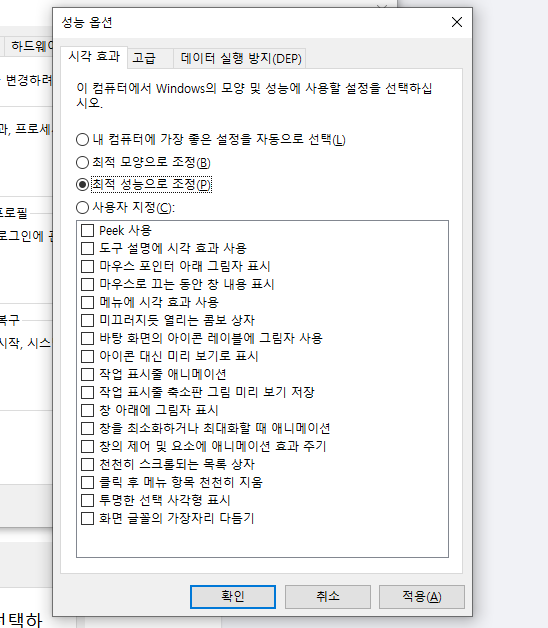
그리고 기본적인 것들을 셋팅합니다. 바로 기본적인 디스크 정리와 조각모음입니다. 디스크 조각 모음과 디스크 정리는 부팅시 매일 작업이 되도록 설정을 해주는 것도 좋습니다. 매일 누적되지 않고 매일하기 때문에 쾌적한 윈도우 부팅속도를 유지 할수 있습니다.
디스크정리를 할때는 임시다운로드한 프로그램파일 임시 인터넷파일 쿠키등 모두 삭제를 해주어야 원활하게 잘 돌아 갈수 있습니다. 어차피 지우고 나서도 계속 쌓이기 때문에 지워도 상관은 없습니다.
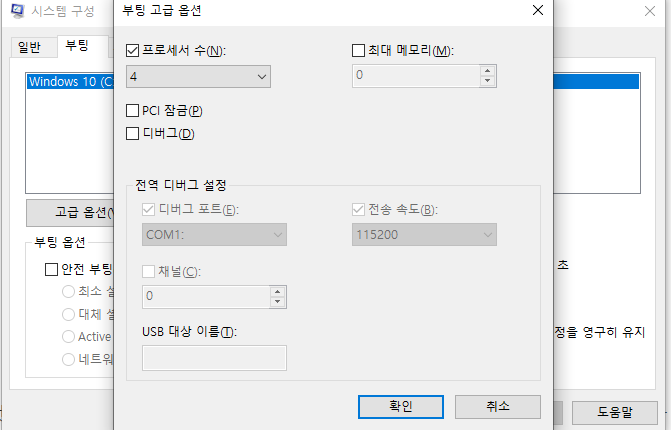
마지막으로 부팅옵션입니다. 검색창에 msconfig을 입력하면 시스템 구성메뉴가 보이는데 고급옵션으로 들어가서 프로세서수를 1에서 4로 변경합니다. 프로세서수를 최대로 해주면 프로그램을 처리 하는 개수를 증가하여 윈도우 부팅속도를 빠르게 하는데 도움이 됩니다.
그리고 시간 되실때 제어판으로 들어가서 사용하지 않는 불필요한 파일을 한개씩제거해 주는 것도 윈도우 부팅속도 빠르게 하는데 많은 도움이 됩니다.
'IT정보' 카테고리의 다른 글
| 컴퓨터 이용자들이 가장 많이 사용하는 v3lite 다운로드 무료 받기 (0) | 2020.03.11 |
|---|---|
| 컴퓨터 전원 안켜짐 당황하지 말고 이렇게 해봐 (0) | 2019.12.12 |
| 오피스2016 프로그램다운로드 및 한글판으로 변경하기 (0) | 2019.12.06 |
| 유튜브 재생오류 이렇게 하면 간단하게 해결 할 수 있어... (0) | 2019.11.26 |
| 컴퓨터 드라이버 설치 오류 및 포맷 후 재설치 간단한 방법 (0) | 2019.11.17 |